Denne veilederen er en del av opplæringen for nye databrukere. Se den komplette opplæringen her: https://www.indigo-ikt.no/brukerveiledning/brukerveiledning-for-ny-databruker/
I Programvaresenteret finner du programmer du kan installere selv.
Programmer som er tilgjengelig her, er programmer du som ansatt kan installere uten at det krever administratortilgang på din PC. Noen programmer krever lisens, så hvor det er tilfelle må lisens bestilles av oss i Indigo IKT først. Hvis du trenger et program i jobbsammenheng som ikke finnes i Programvaresenteret, kan vi i Indigo IKT vurdere å legge det ut i Programvaresenteret.
Denne veilederen vil vise deg hvordan du åpner Programvaresenteret og hvordan du installerer et program.
Får å åpne Programvaresenteret, åpner du først ”Kommunemenyen”, og deretter åpner du ”Programvaresenter”.
Hvordan finne Kommunemenyen?
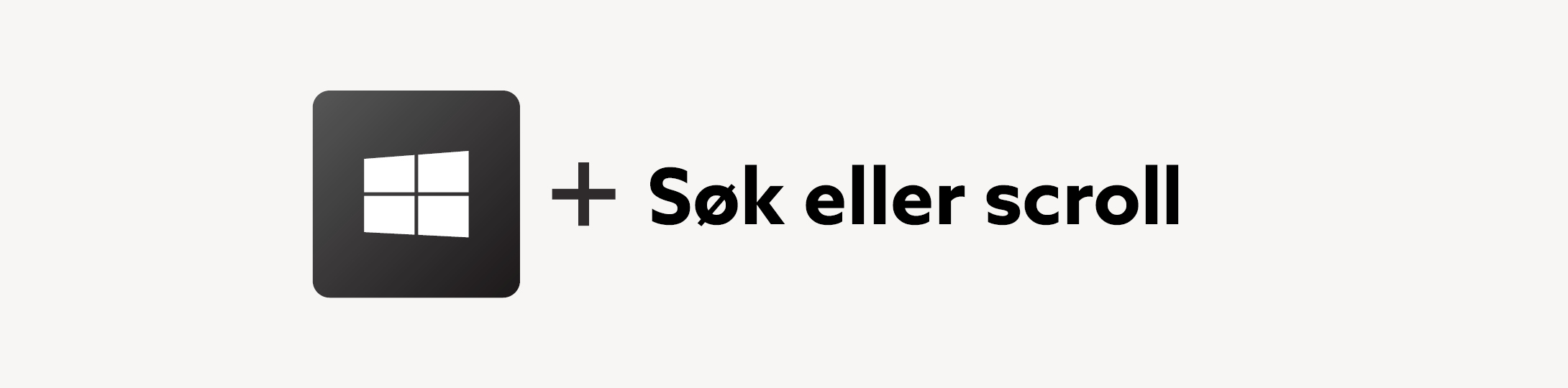 For å finne «Kommunemenyen», kan du trykke på «Start»-knappen (Windows ikonet) på oppgavelinjen. Deretter kan du søke direkte etter programmet du vil åpne, eller trykke på «Alle apper», for deretter å scrolle nedover til du finner «Kommunemenyen».
For å finne «Kommunemenyen», kan du trykke på «Start»-knappen (Windows ikonet) på oppgavelinjen. Deretter kan du søke direkte etter programmet du vil åpne, eller trykke på «Alle apper», for deretter å scrolle nedover til du finner «Kommunemenyen».
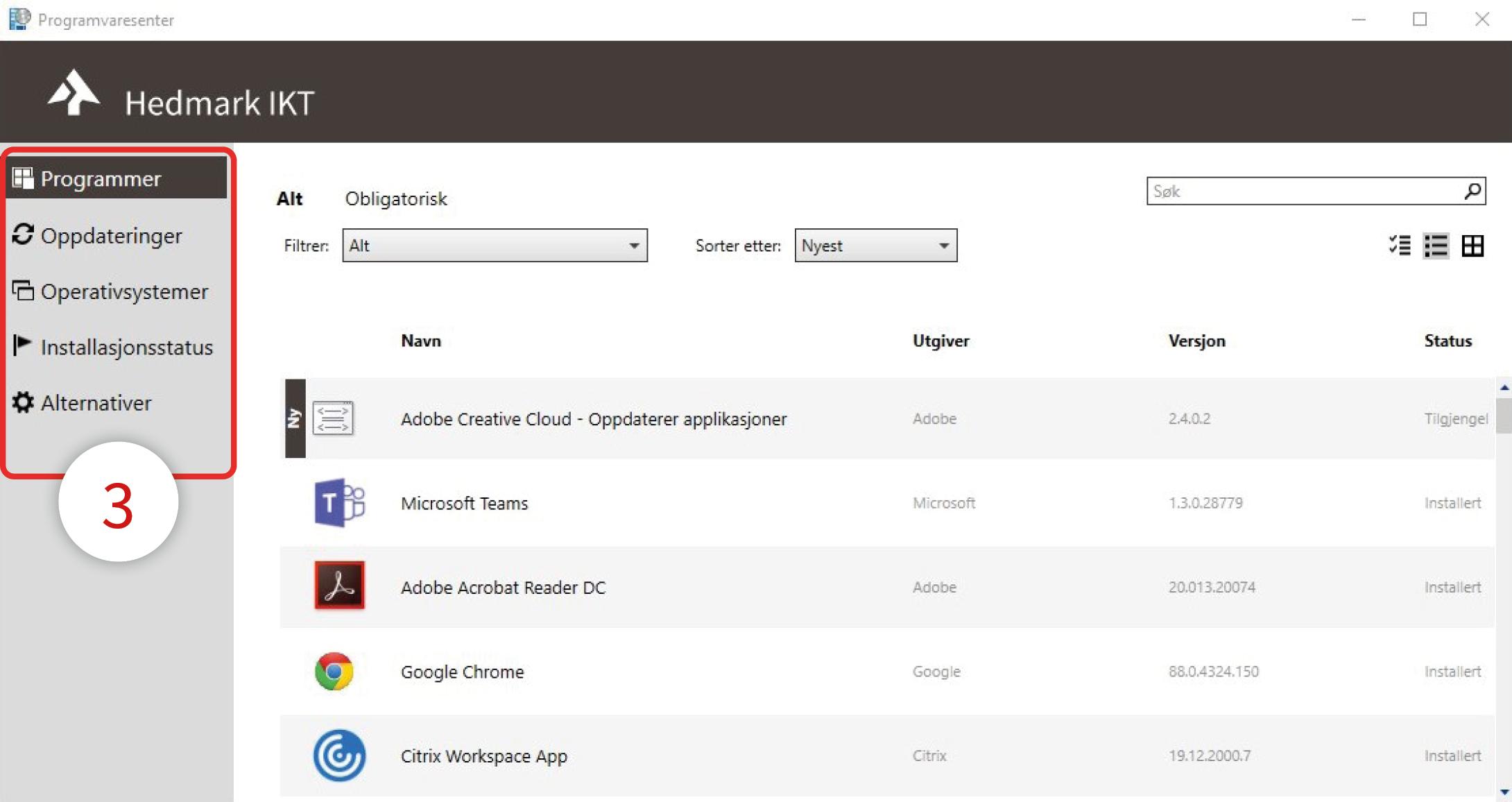
Programvaresenteret åpner seg på skjermen din, og du vil se dette bildet først. På veneste side i Programvaresenteret ser du en meny (3) men følgende punkter:
Programmer: Her finner du programmer som er tilgjengelig for installasjon på din PC-en. Er det programmer du savner og mener burde ligget her så send inn en bestilling på Selvbetjeningsportalen.
Oppdateringer: Her finner du oppdateringer som vi legger tilgjengelig. Disse kan du installere selv eller så blir de «tvunget» inn på PC-en etter en tid. Hvis det skulle dukke opp installasjoner som mislyktes, så ta kontakt med oss. Enten via Selvbetjeningsportalen eller ved å ringe Brukerstøtte.
Operativsystemer: Her kommer oppdateringer fra oss som gjelder selve operativsystemet til din PC. Det kan da f.eks. være oppgradering av PC-en fra Windows 7 til Windows 10.
Installasjonsstatus: Her finner du status på installasjoner som er på PC-en.
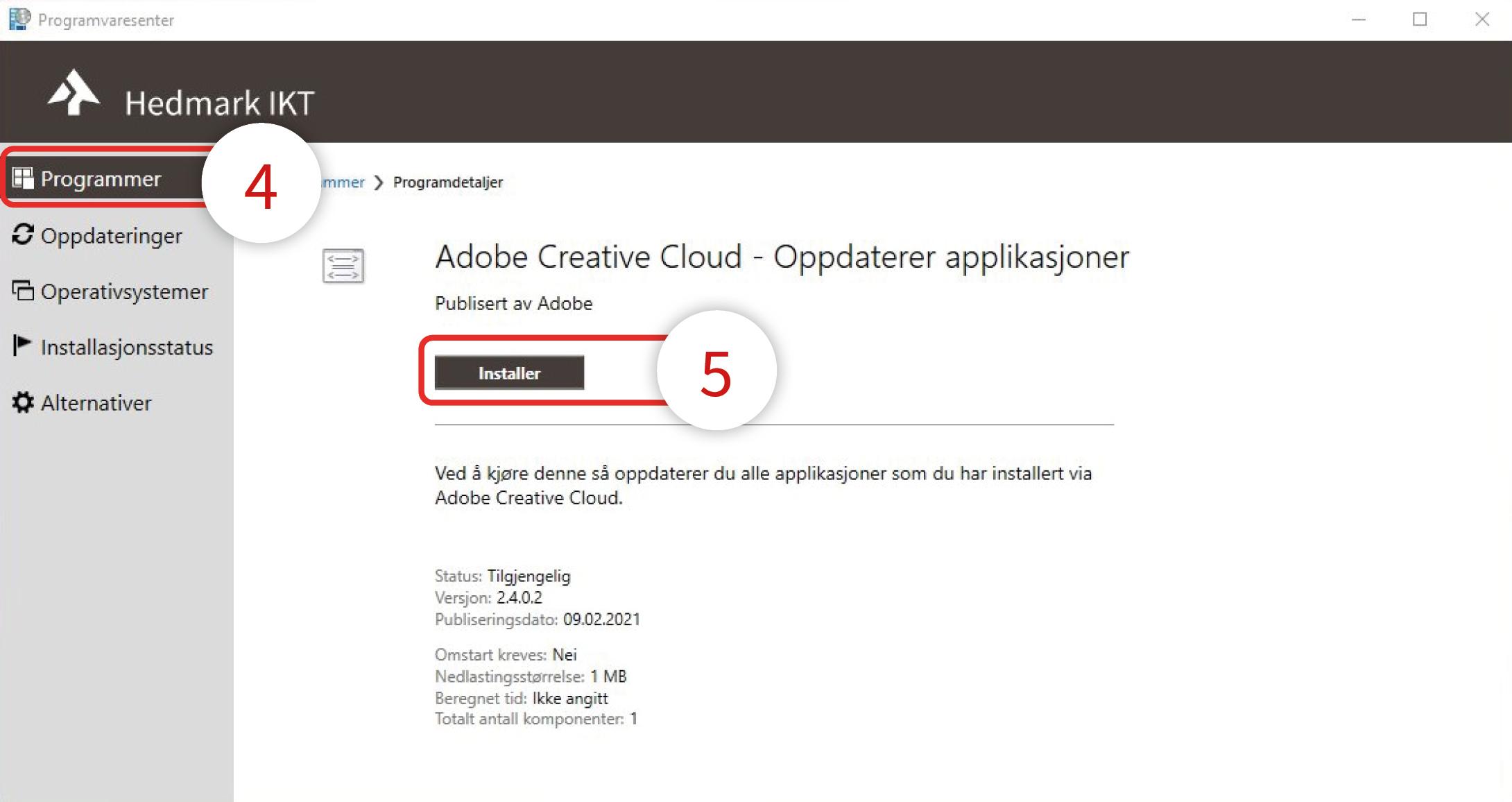
Når du skal installere et program via Programvaresenteret, klikker du på programmet du ønsker å installere i listen under ”Programmer” (4). Du vil da få opp et bilde som viser mer informasjon om programmet. Klikk på ”Installer” (5) for å starte installasjonen av programmet.